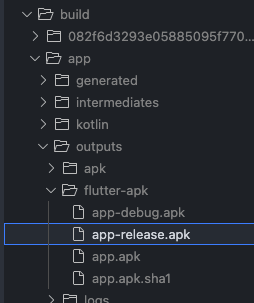はじめに
Flutterで作ったアプリをApp Distributionを使って簡単に実機にテスト配布できたので備忘録をして書きます。
今回はAndroidアプリでの手順です。
APKファイルの準備
コマンド一つで簡単にできました。
flutter build apk --release
少し待っているとDoneとなりました。
💪 Building with sound null safety 💪
Running Gradle task 'assembleRelease'...
Running Gradle task 'assembleRelease'... Done 80.7s
✓ Built build/app/outputs/flutter-apk/app-release.apk (20.3MB).
出来上がったAPKファイルはbuild/app/outputs/flutter-apk/の中にapp-release.apkという名前で作成されます。
FirebaseのApp Distributionでの手順
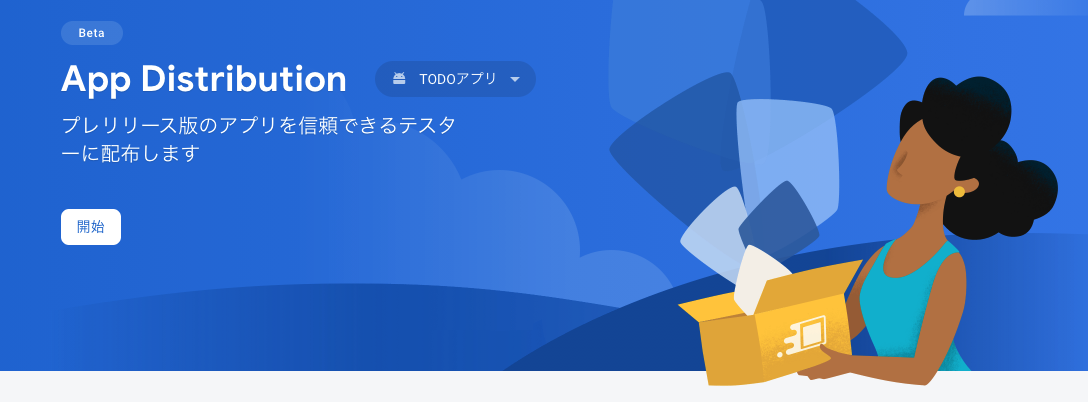
メニューからApp Distributionを開いて開始を押します。
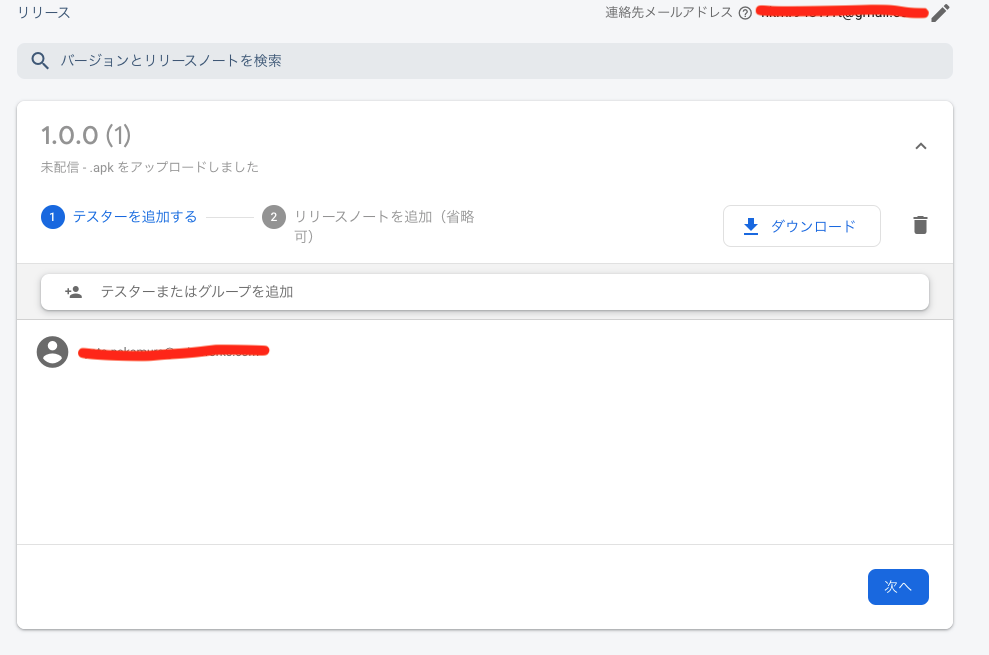
するとテスターの追加画面が出るのでメールアドレスを入力し次へを押します。
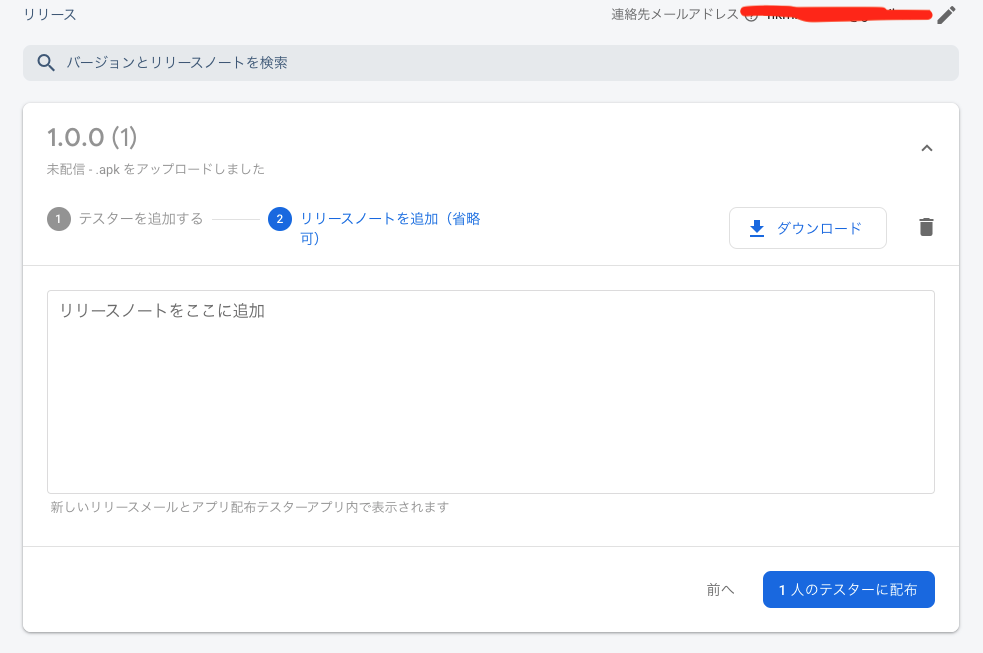
リリースノートを書いて配布を押すといい感じのアニメーションが出て配布完了になります。
スマホでの操作
先程テスターのメールアドレスに届いているメールを開き、Get startedを押します。
その後アカウントにログインして、手順に沿って進めてApp Testerをインストールし、
スマホ側でダウンロードの許可設定をして、ダウンロードすればアプリが使えるようになります。
バージョンを更新する際の手順
App DistributionのAPKファイルをアップロードする画面で新しいAPKファイルをドラッグ&ドロップするだけなのですが、
バージョンの番号などの編集はできませんでした。
APKファイルを作成するときに番号を指定できます。
flutter build apk --release --build-name=1.0.0 --build-number=2
build-nameとbuild-numberを指定して実行してあげれば、反映されます。